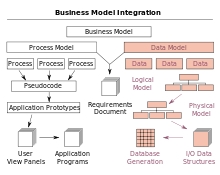په انټرنیټ د اړین پا pageې پرانستلو نه شتون یو له عام ستونزو څخه دی. په ورته وخت کې ، نوم په پته بار کې په سمه توګه تنظیم شوی. یو معقول پوښتنه راپورته کیږي چې ولې دا سایټ ، کوم چې اړین دی ، نه خلاصیږي. د دې ستونزې ډیری لاملونه کیدی شي ، د لید عیبونو څخه د داخلي سافټویر کریشونو پورې.
مینځپانګه
- ساده تنظیمات چیک کول
- د انټرنیټ کار
- ویروسونه او د کمپیوټر محافظت
- د لټونګر چلښت
- پیچلي تنظیمات تشخیص کړئ
- کوربه دوتنه
- د TCP / IP پروتوکول فعالیت
- د DNS سرور سره ستونزه
- د ثبت ثبت
- د پراکسي براوزرونه
ساده تنظیمات چیک کول
شتون لري لومړني دلیلونهکوم چې ژور سمون ته له رارسیدو پرته ټاکل کیدی شي. دا شاخصونه د ډیری فاکتورونو پراساس دي ، مګر مخکې له دې چې دوی په پام کې ونیول شي ، تاسو باید په احتیاط سره هغه څه ولولئ چې په خلاص پا pageه کې لیکل شوي. په ځینو مواردو کې ، د انټرنیټ چمتو کونکي پخپله سایټ ته د لیږد مخه نیسي. د دې دلیل ممکن د سند یا ډومین لاسلیک نشتوالی وي.
د انټرنیټ کار
اصلي دلیل چې ورکړل شوي پته خلاصیدل بند کړي ممکن وي د انټرنیټ نشتوالی. د لپ ټاپ یا کمپیوټر سره د شبکې کیبل د پیوستون چیک کولو له لارې تشخیص کړئ. د بې سیمه شبکې تنظیم کولو سره ، د Wi-Fi پوښښ چیک کړئ او خپل غوره شبکه غوره کړئ.
وسیله ته د انټرنیټ جریان محدود کولو لامل ممکن روټر یا د مخابراتي خدمت چمتو کونکي وي. د روټر چیک کولو لپاره ، تاسو باید د ټولې شبکې کیبلونه وګورئروټر ته لارښود ، او بیا وسیله ریبوټ کړئ.
د کنټرول بله بله میتود ممکن د آنلاین برنامه پرانیستل وي ، د مثال په توګه ، سکایپ. که چیرې په پینل کې شین شنه وي ، نو بیا انټرنیټ شتون لري ، او ستونزه مختلف ده.
ویروسونه او د کمپیوټر محافظت
حتی د وروستي سیسټم سره د وروستي ماډل خورا "سمارټ" ماشین د مالوییر زیانونو معافیت نلري. دوی دي کمپیوټر ته ورشئ په بیلابیلو لارو ، او دلته یې ځینې دي:
- د بې جواز یا مشکوک سافټویر نصب کول.
- د نه تصدیق شوي فلش ډرایو یا سمارټ فونونو USB له لارې لپټاپ سره وصل کول.
- نامعلوم وای فای شبکې سره پیوستون.
- براوزر ته نه تایید شوي فایلونه یا شاتاړي ډاونلوډ کړئ.
- د نامعلوم آنلاین سرچینو ته لاسرسی.
یوځل په وسیله کې ، مالویر کولی شي منفي تاثیر کوي په بشپړ ډول کارولو غوښتنلیکونه او سیسټم. یوځل په براوزر کې ، دوی توسیع بدلوي ، د فشینګ سایټ ته د سکیمرونو لارښود.
امکان لري چې دا وګورئ که چیرې بل نوم د پته په بار کې ښودل شوی وي یا ورته ورته وي چې څه باید وي. که ستونزه پیښ شي ، تاسو اړتیا لرئ په خپل کمپیوټر کې انټي ویروس نصب کړئ او ټول ډیسکونه د ژور سکین سره سکین کړئ. که برنامه مشکوک فایلونه کشف کړي ، دوی باید سمدلاسه حذف شي.
په وسیله کې هر سیسټم خپل د مالویر ضد ساتنه لري د فائر وال یا فائر وال په نوم. ډیری وختونه ، دا ډول اور وژونکي ناغوښتل شوي او حتی زیانمنونکي سایټونه لیست کوي.
که خطرناک سافټویر ونه موندل شي ، مګر لاهم ځینې سایټونه په براوزر کې نه خلاصيږي ، نو د وینډوز ډیفنډر او انټي ویروس غیر فعال کول به پدې حالت کې مرسته وکړي. مګر په یاد ولرئ چې وسیله ممکن په براوزر کې د آنلاین خبرو اترو له امله په خطر کې وي.
د لټونګر چلښت
عوامل چې ولې ځینې سایټونه په براوزر کې نه پرانیزي ، د دې ناسمه کړنه. دا د لاندې دلیلونو لپاره پیښ کیدی شي:
- براوزر د نه تصدیق شوي سایټونو یا د لاسلیک پرته پرته خوندي دی.
- د خوندي شوي پا iconې آئیکن له وخت تیر دی او لینک شتون نلري.
- ناوړه شاتاړي ولګول شول.
- سایټ د تخنیکي دلایلو له امله کار نه کوي.
د براوزر سره د مسلې حل کولو لپاره ، تاسو باید هڅه وکړئ لینک په لاسي حالت کې دننه کړئ. که ستونزه دوام ولري ، نو تاسو اړتیا لرئ ټول پخواني ختم شوي توسیعونه لرې کړئ او کیچ پاک کړئ. د دې کړنلارې دمخه ، ټول یادنښې د خپل میل حساب یا فایل له لارې خوندي کړئ.
هر براوزر لري خپل امستنې او د زیان منونکي سایټونو څخه ساتنه. که پا displayه ښکاره کولو کې پاتې راشي ، نو تاسو اړتیا لرئ دا په بل براوزر یا خپل سمارټ فون کې خلاص کړئ. که هرڅه د دې مینځګړیو پرمهال ښودل شوي وي ، نو بیا مسله پخپله په براوزر کې ده ، په کوم کې چې اړین دي په تنظیماتو پوهیدل.
پیچلي تنظیمات تشخیص کړئ
سیسټم د دوباره کولو فایلونه اسانه دي، یوازې لارښوونې تعقیب کړئ. ځینې مطلوب ترتیبات چې د مطلوب سایټ د پرانستلو لپاره مسؤل دي پټ دي ، مګر د یو شمیر مینځګړیو سره دا امکان لري چې دوی ترلاسه او ترمیم کړي ترڅو پایله ترلاسه کړي.
کوربه دوتنه
کله چې په کمپیوټر کې د انټرنیټ پا pagesو څخه لیدنه وکړئ ، د لټون او تاریخ حالت په اړه ټول معلومات په یو متن سند کې "کوربه" ساتل کیږي. دا اکثرا ویروسونه وړاندیز کوي چې په انټرنیټ کې د کار کولو لپاره اړینې ننوتنې ځای په ځای کوي.
په ډیفالټ ، فایل کې موقعیت لري: د وینډوز 7 ، 8 ، 10 C لپاره: وینډوز سیسټم 32 ډرایورز نور کوربه دا د نوټ پیډ په کارولو سره پرانیزي. که چیرې عملیاتي سیسټم په مختلف ډرایو کې نصب شوی وي ، نو یوازې لومړی لیک بدل کړئ. که تاسو دا په لاسي ډول ونه موندئ ، نو تاسو کولی شئ په کرښه کې د "وغیرہ" مشخص کولو سره پلټنه وکاروئ. دا هغه فولډر دی چیرې چې فایل موقعیت لري.
د سند د پرانستلو سره ، تاسو باید لاندې کرښې ته ګورئ او مشکوک ننوتل حذف کړئ ، بیا د "فایل" ټب باندې کلیک کولو او د "خوندي کولو" انتخاب غوره کولو سره اصلاحات اصلاح کړئ.
داسې حالتونه شتون لري کله چې "کوربه" تدوین نه شي کیدی. بیا لاندې ستونزې رامینځته کیږي:
- د لاسوند 2 فولډر کې. پدې حالت کې ، تاسو اړتیا لرئ اصلي فایل ومومئ او ترمیم یې کړئ. د شمس ویروس ترویج "tkht" ته بدلوي ، واقعیا یې نه کوي.
- په ټاکل شوې پته کې د فایل ورکیدل. دا پدې مانا ده چې ویروس په سند کې ماسک کړی ، او په عادي ډول د دې د موندلو لپاره هیڅ لاره نشته.
تاسو کولی شئ دا سند د "ملکیتونو" فولډر ته لاړلو ، په ټب کې د "اوزار" اختیار کلیک کولو او د فولډرو ډول غوره کولو سره وګورئ. د "پټو فایلونو او فولډرونو ښودل" اختیار چک کړئ ، بیا د "Ok" ت buttonۍ سره عمل تایید کړئ ، پایله یې خوندي کړه. د دې لارښوونې وروسته ، فایل باید څرګند شي ، او د دې د ترمیم کولو امکان شتون لري.
که د دې کړنو وروسته کارن نشي کولی سایټ خلاص کړي ، نو بیا د فایل ډکوډ کولو ژوره میتود شتون لري ، کوم چې د بولۍ له لارې سرته رسیدلی. کله چې تاسو "Win + R" کلیک وکړئ ، د رن غوراوی ښودل شوی ، په کوم کې چې تاسو اړتیا لرئ "cmd" ډرایو کړئ. په هغه کړکۍ کې چې ښکاري ، "لاره - f" ټایپ کړئ ، بیا وسیله بیا پیل کړئ ، او سایټ باید پورته شي.
د TCP / IP پروتوکول فعالیت
هغه ځای چیرې چې IP پتې خوندي او تنظیم شوي وي د TCP / IP پروتوکول په نوم یادیږي ، دا په مستقیم ډول له شبکې سره تړاو لري. د پروتوکول ناسم چلول د بدلونونو په کولو سره د ویروس یا مالویر لخوا رامینځته کیدی شي. له همدې امله ، تاسو باید دا اختیار په لاندې ډول وګورئ:
د "شبکې ارتباطات" فولډر پرانيزئ ، کرسټر د اوسني استقبال علامې ته واستوئ چې د ترمیم لپاره غوره شوی وي. د ت buttonۍ په کلیک کولو سره ، سم مینو خلاص کړئ او د "ملکیتونو" ټب باندې کلیک وکړئ.
د "اجزاو" په سرلیک کې د "شبکې" اختیار لپاره ، د 4 یا 6 نسخې سره د انټرنیټ پروتوکول ته نږدې بکس وګورئ ، که چیرې د IP پته بدله شوې وي ، نو تاسو باید دا د I P v 4 پروتوکول لپاره هم تنظیم کړئ. عملونه په لاندې ډول دي:
- د TCP / IP پروتوکول په کړکۍ کې ، بکس چیک کړئ چې د IP - برخو اجزاو تنظیم او صادروي په اتوماتيک ډول پیښیږي. لاندې د DNS سرور سره ورته وکړئ ، خپل بدلونونه خوندي کړئ.
- په "پرمختللي" ټب کې ، IP پارامترونه موقعیت لري ، چیرې چې تاسو باید د ټولو ځانګړتیاو سره څنګ کې "اتومات رسید" ټک کړئ. په "IP پته" او "سبټ ماسک" برخو کې ، د وسیلې پته ارزښت دننه کړئ.
کله چې د آی P v 6 پروتوکول تفویض قوماندې لپاره د IP پتې بدلول ، باید لاندې یوه کړنه ترسره شي:
- د DHCP پروتوکول کې د خدماتو چمتو کونکي څخه "پخپله ترتیبات ترلاسه کول" لپاره ټول اختیارونه په نښه کړئ. په مانټر کې د "Ok" ت buttonۍ په کلیک کولو سره پایله خوندي کړئ.
- په IPv ساحو کې IP ته 6 پتې ته IP ورکړئ ، چیرې چې تاسو اړتیا لرئ د وسیلې پته پیرامیټونو سره د سبټینټ مختاج او اصلي ګیټ ویز شمیرې دننه کړئ. د "ښه" کلیک کولو سره د کړنو تنظیم کول.
د DNS سرور سره ستونزه
په ډیری قضیو کې ، د انټرنیټ چمتو کونکي پخپله DNS لیږدوي. مګر ډیری وختونه ، د ننوتل پته سره ، پا pagesې نه خلاصیږي. د درست پیرامیټرو او احصایې DNS پتې تنظیم کولو لپاره ، تاسو کولی شئ لاندې کړنې ترسره کړئ ، کوم چې د وینډوز لپاره ډیزاین شوي:
- په پینل کې ، د "انټرنیټ اتصال" عکس غوره کړئ ، د وینډوز 10 "ایترنیټ" لپاره "د شبکې او شریکولو مدیریت" یا "سیمه ایزې اړیکې" ته لاړشئ. کالم "د اډیپټر تنظیمات بدل کړئ" کالم ومومئ ، په عکس کې کلیک وکړئ ، د "ملکیت" غوره کول.
- د Wi-Fi اتصال لپاره ، د "بې سیم شبکې ارتباط" ټب ته مراجعه وکړئ. بل ، توکي "د انټرنیټ پروتوکول نسخه 4 (TCP / IPv 4)" ته پام وکړئ ، چیرې چې تاسو اړتیا لرئ "ملکیتونو" ته لاړشئ. د "DNS سرورونو لاندې ادرسونو څخه کار واخلئ" کالم ته نږدې بکس چیک کړئ او په شمیرو کې ډرایو کړئ: 8.8.8.8 ، 8.8.4.4. له دې وروسته ، بدلونونه ژمن کړئ.
په ورته ډول ، دا امکان لري چې د روټر یا ګرځنده وسیلو په ترتیباتو کې د IP پتې بدلولو سره DNS ترمیم کړئ.
د ثبت ثبت
د ترتیباتو ډیټابیس فعالیت او جوړ شوي پروفایلونه ، حسابونه ، خوندي شوي رمزونه ، د نصب شوي برنامو سره تعامل راجسټریشن دی. د دې پاکول به غیرضروري سپیم ، اضافي شارټ کټونه ، د حذف شوي برنامو موندنې ، او نور لرې کړي مګر په ورته کچه کې ، زیان رسونکي فایلونه کولی شي په ذخیره کې وي. د غیر ضروري کثافاتو څخه د خلاصون لپاره دوه لارې شتون لري:
د Win + R کیچونو په کارولو سره ، د وینډوز 7 او 8 لپاره د رن کرښه بلل کیږي ، او په 10 نسخه کې دا د Find په نوم یادیږي. د "ریجیتیت" کلمه پدې کې حرکت لري او د دې فولډر لپاره لټون رامینځته شوی. بیا په موندل شوې فایل کلیک وکړئ.
په هغه کړکۍ کې چې خلاصیږي ، تاسو اړتیا لرئ د HKEY _ LOCAL _ MACHINE نوم سره ټب ومومئ ، دا په هاییرریکیکل ترتیب کې پرانستل. د سافټویر مایکروسافټ وینډوز NT کرینټویرسن وینډوز ومومئ ، او په وروستۍ برخه کې په اپلینټ _ DLLs کلیک وکړئ. دا حجم هیڅ پیرامیټونه نلري. که چیرې د دې په خلاصیدو کې یو بل متن یا اړخ ځانګړتیاوې په پام کې ونیول شي ، نو دوی باید حذف شي او بدلونونه خوندي شي.
یو بدیل او لږ مصیبت لاره د برنامو په کارولو سره راجسټری پاکول دي. یو له خورا عام سی Cleleer دی ، دا د کثافاتو په لرې کولو سره سیسټم غوره کوي. د غوښتنلیک نصب او د ستونزې حل کول واقعیا یوازې یو څو کلیکونه دي. د افادیت نصب او چلولو وروسته تاسو اړتیا لرئ د "راجسټری" ټب ته لاړشئ ، د ټولو ممکنه ستونزو لپاره بکس چیک کړئ او تحلیل وروسته کشف کړئ. برنامه به د دوی څخه غوښتنه وکړي چې پیچلتیاوې حل کړي ، دا هغه څه دي چې باید ترسره شي.
د پراکسي براوزرونه
ناوړه فایلونه چې په وسیله کې شتون لري ممکن د پراکسي ترتیبات او سرور تنظیمات بدل کړي. تاسو کولی شئ ستونزه د اسانتیاو د نوي کولو له لارې حل کړئ. د دې کولو څرنګوالی باید د مشهور Yandex براوزر مثال په کارولو سره بې ځایه شي:
- براوزر د "Alt + P" ت theیو سره پیل کړئ ، د بارولو وروسته تاسو باید "تنظیمات" ته ننوځئ ، کوم چې په ښي مینو کې دي.
- د پیرامیټونو له لارې سکرول کول ، په خورا ټیټ کې د "پرمختللي تنظیمات" کالم خلاص کړئ ، "د پراکسي سرور ترتیباتو ت Changeۍ" ت buttonۍ ومومئ.
- که ارزښتونه په لاسي ډول تنظیم شوي وي ، او کارونکي دا کار نه کوي ، نو ناوړه برنامه کار کوي. پدې حالت کې ، د "اتوماتیک پیرامیټرې ترلاسه کول" توکي ته نږدې بکسونه چیک کړئ.
- بل ګام ستاسو د کمپیوټر د سیسټم په سکین کولو سره د ویروسونو لپاره سکین کول دي. د براوزر تاریخ او کیچ پاک کړئ ، د کثافاتو څخه یې آزاد کړئ. د براوزر د ښه کار کولو لپاره ، تاسو باید دا لرې کړئ او بیا یې نصب کړئ ، او بیا وسیله ریبوټ کړئ.
په ټولو پیژندل شوي براوزرونو کې ، د "پراکسي" تنظیم کولو سیسټم ورته دی. د دې ټولو پارامترونو له کتلو وروسته ، پوښتنه چې ولې براوزر ځینې سایټونه نه خلاصوي ، به ورک شي ، او ستونزه به حل شي.